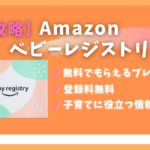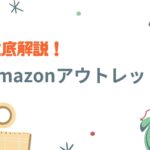アマ犬
博士~!映画やドラマが見たいんだけど、ショップ行ったり、返却したりする手間を考えると、ビデオ配信サイトを利用したいんだよね~。
Amazonプライム・ビデオってすごい人気らしいけど、どうなの?
Amazonプライム・ビデオは、操作がとても簡単で、幅広くジャンルを扱っているから、オススメじゃよ。

アマゾン博士

アマ犬
そうなんだ。じゃぁ、とんなものが見れるのか教えてよ。
あと、登録方法とか使い方も一緒に教えて!
わかったよ。じゃぁ1つずつ説明するから、よ~く聞いておくれ。

アマゾン博士
この記事では、Amazon プライム・ビデオでどのような動画が楽しめるのか?また、登録方法と解約方法を分かりやすく解説しています。
なので、気になるようなら登録し、入会しても気に入らなかったら解約してOK。
目次
Amazon Prime Videoとは?
プライム・ビデオとは、Amazonプライム会員が追加料金なしで楽しめる動画配信サービスです。
オリジナル作品を含む1万本以上の映画、テレビ番組を無制限で視聴することができます。
ジャンルとしては、最新のアニメ作品や、テレビドラマ、外国映画、日本映画、アメリカや韓国のテレビドラマです。
映画に関しては、早ければ上映終了の翌年に配信しているものもあるので、見たかったけど映画館に行けなかったという人には最高のサービスではないでしょうか。
プライム・ビデオを視聴するのに必要なデバイスは、iOSやAndroidのスマートフォンはもちろん、タブレット、PC、FireTVなど非常にたくさんのデバイスに対応しています。
画質はSD標準画質、HD高画質、4K UltraHD画質が用意されているので、端末や回線速度に応じたものを選ぶことができます。
プライム・ビデオの登録方法と解約方法
プライム・ビデオはAmazonプライム会員の特典の1つなので、プライム・ビデオの会員登録ではなく、Amazonプライム会員の登録をすれば、プライム・ビデオを利用することができます。
プライム会員になるには、Amazonのアカウントが必要です。
Amazonのアカウントは無料で作成でき、1分で登録できます。
アカウントが作成できたら、プライム会員に登録してください。
また、直接プライムビデオからの登録もできます。
プライム会員の登録方法
Amazonプライム会員に登録する方法は非常に簡単です。
2パターンの方法がありますが、どちらでも大丈夫です。
パソコンでもできますが、スマートフォンでやる方が多いと思うので、スマートフォンの画面を見ながら進めていこうと思います。
Amazon プライム・ビデオのページへ移動する。
こちらからトップページへ移動できます。
30日間無料トライアルのボタンを押す。
すでにプライム会員の場合は、「プライム会員サインイン」ボタンをクリック。
Amazonプライム会員のページへ移動する。
こちらからトップページへ移動できます。
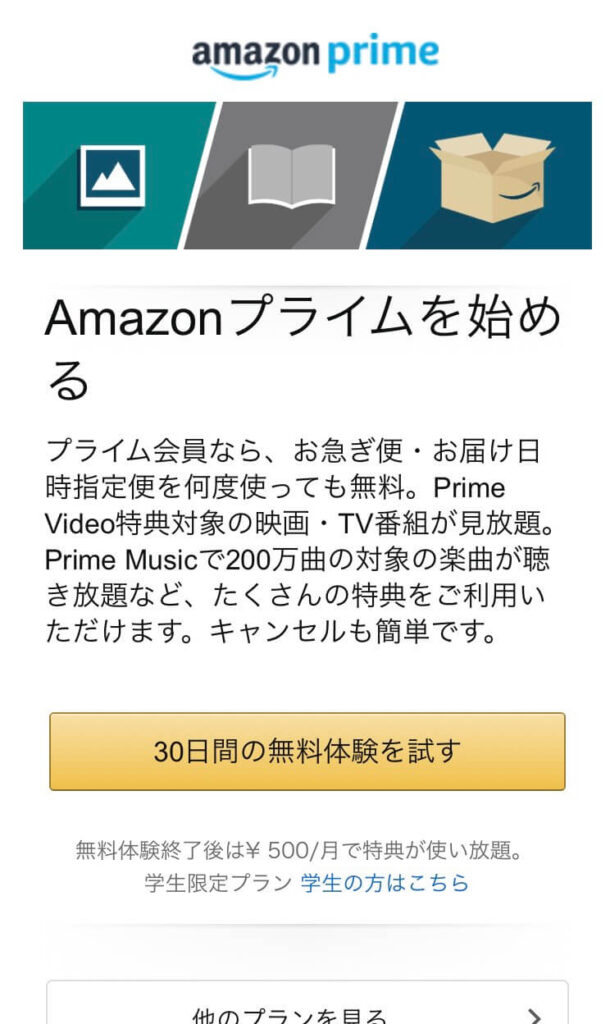
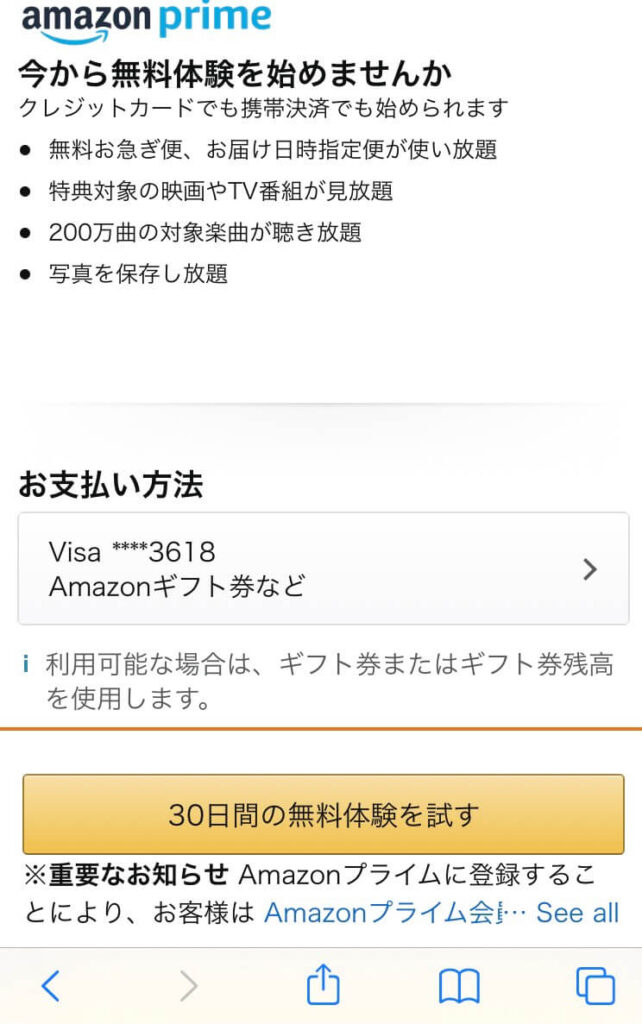
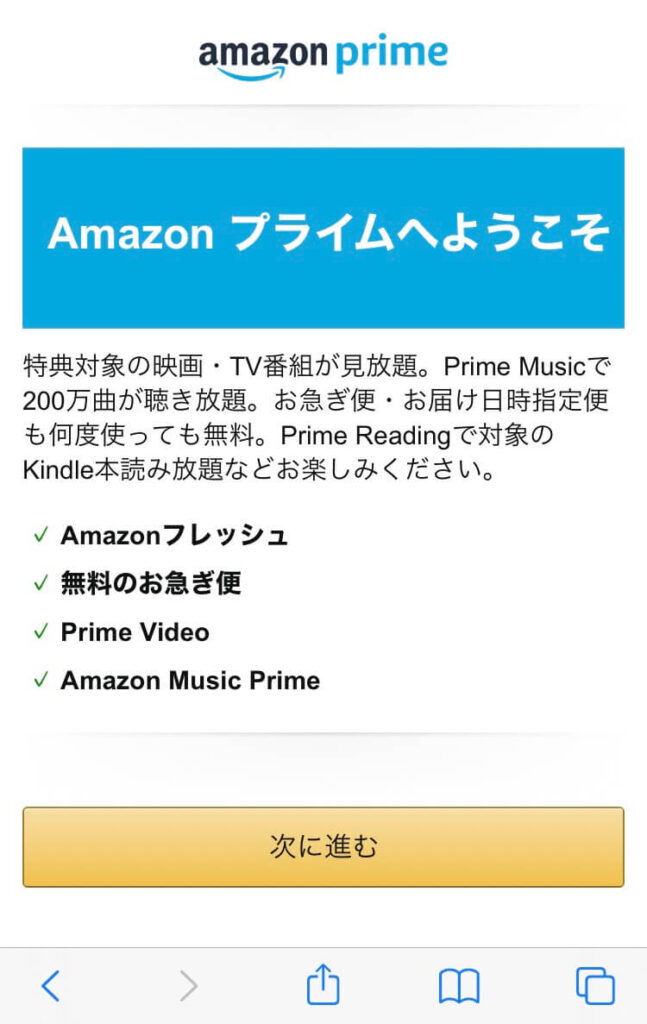
これでプライム会員の登録は完了です。
プライム会員の解約方法
プライム会員は、登録した後すぐに解約しても30日間の無料体験を利用することができます。
まずは無料体験だけを利用したいという方に向けて、解約の仕方を説明していきます。
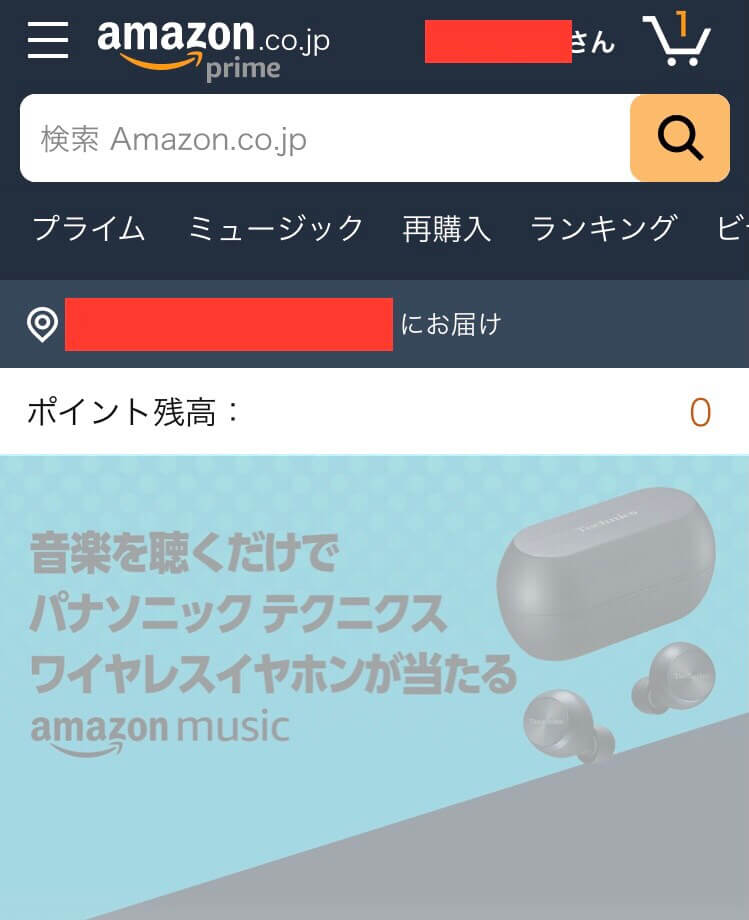
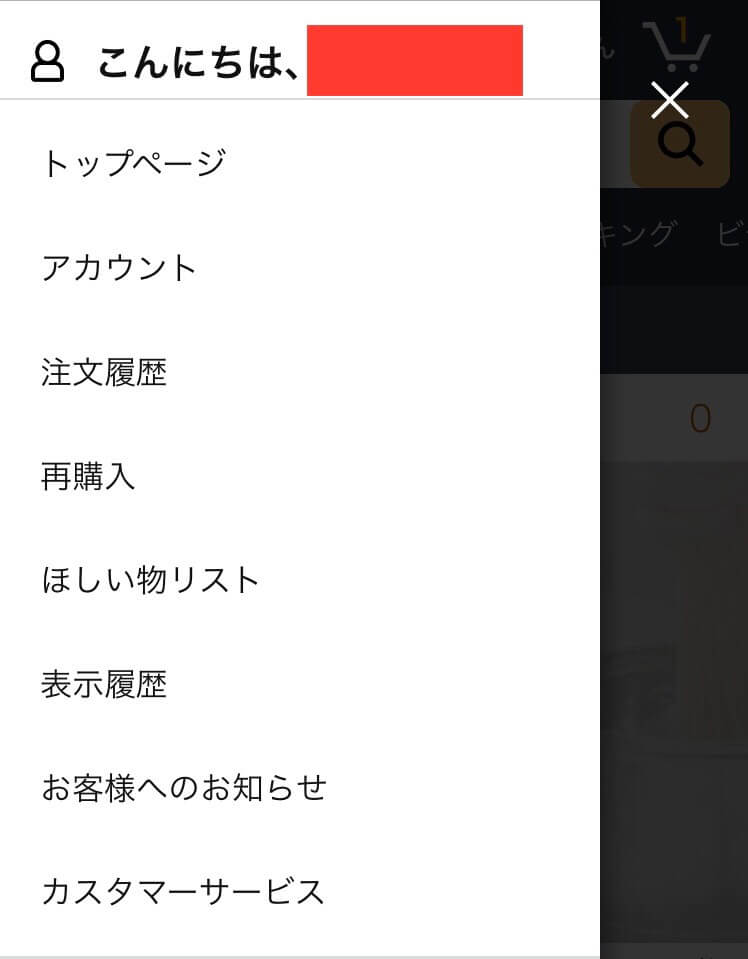
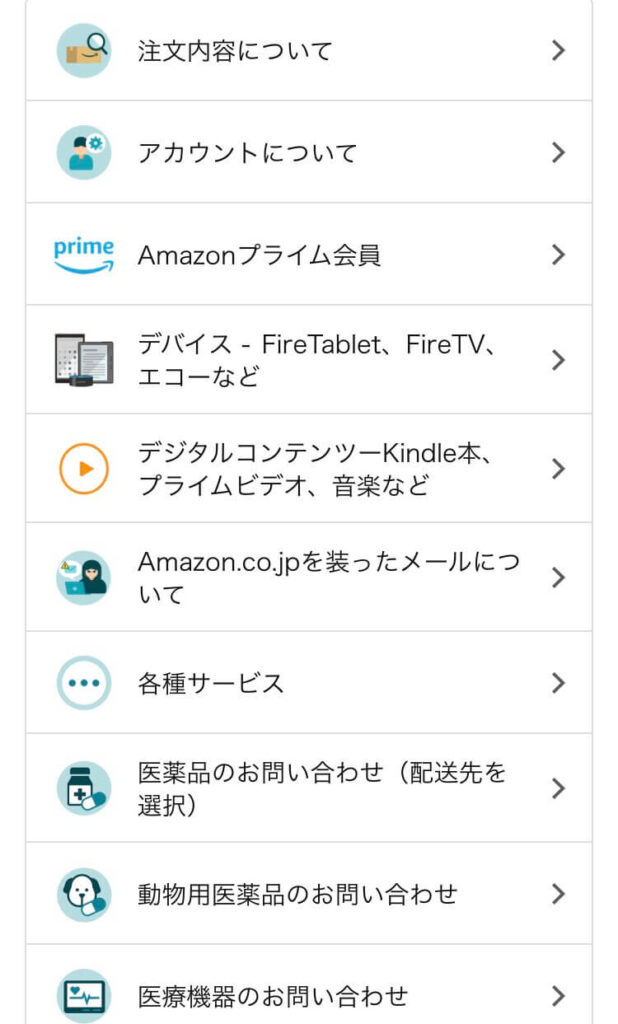
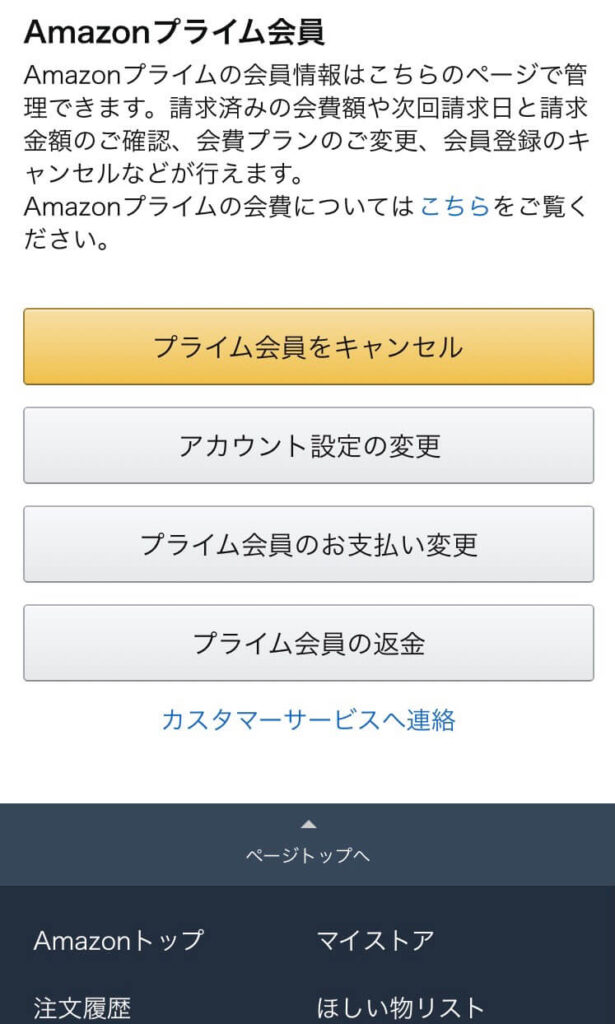
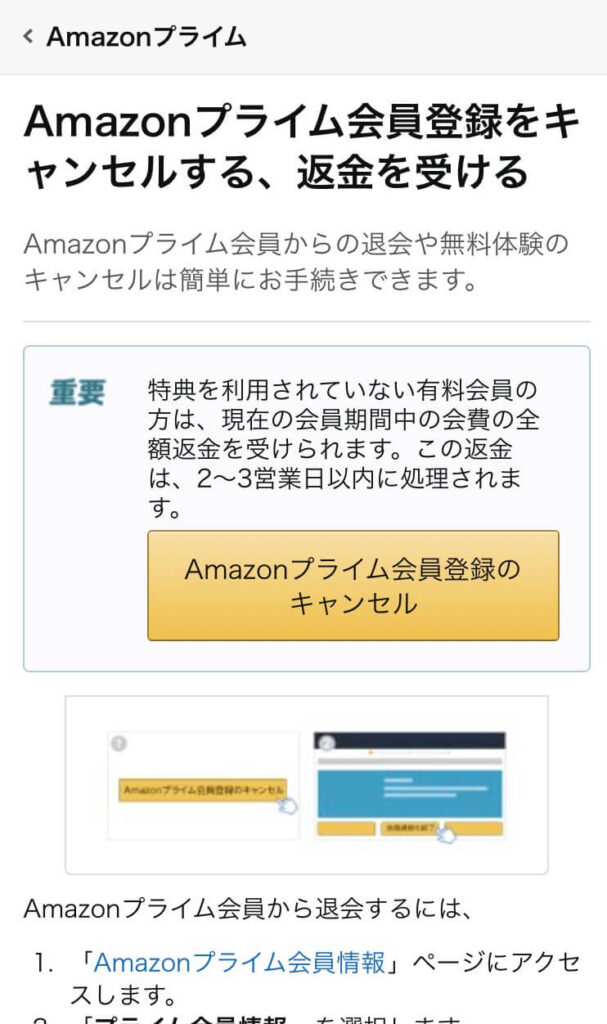
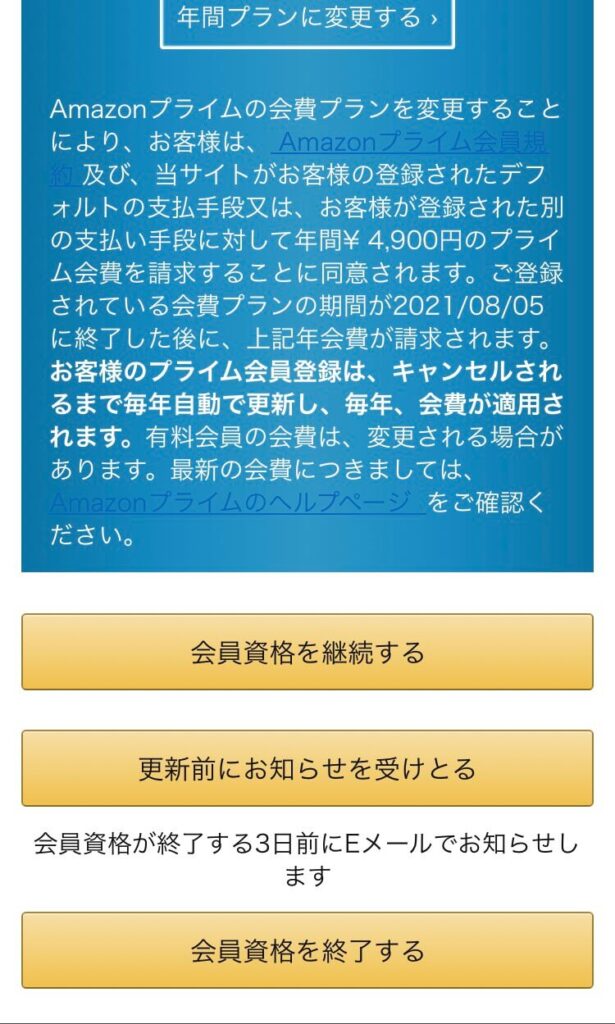
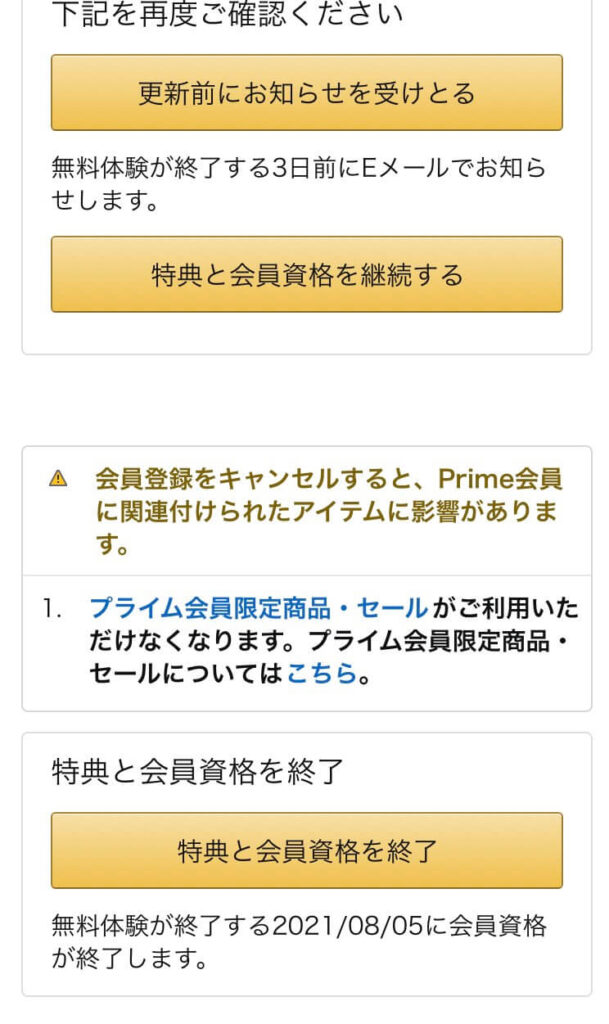
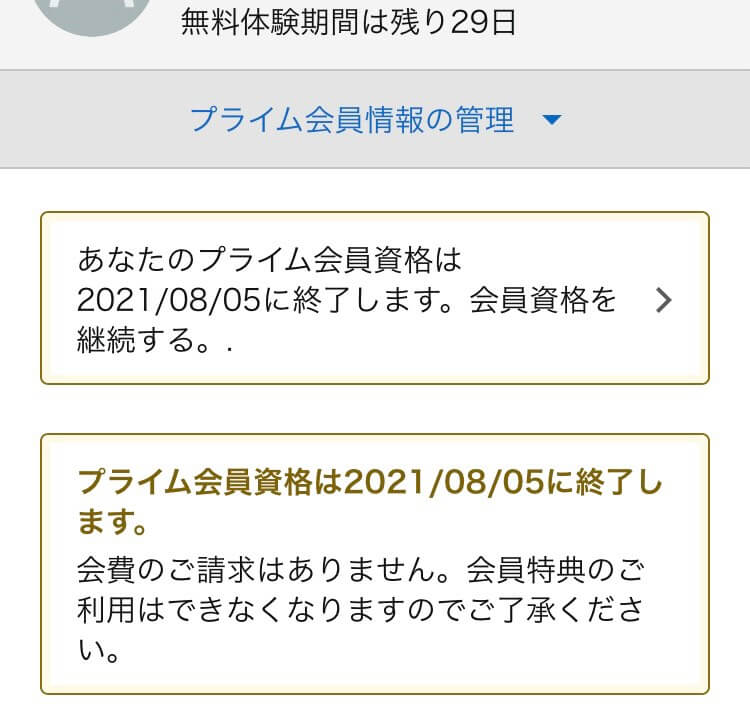
この画面が出てきたら完了です。無料体験期間が残っている場合は、この画像のように日付が記載されます。
プライム・ビデオの使い方
スマートフォンやタブレットなどでプライム・ビデオを視聴するには、「Amazon Prime Video」のアプリが必要です。
PCならそのまま見ることができます。
今回は、スマートフォンの場合とPCの場合とそれぞれ視聴方法を説明していきます。
PCでプライム・ビデオを視聴する場合
1、Amazonプライムのトップページを開き、「Prime Video」をクリックする。
2、プライム・ビデオのトップページから見たい映像を探す。
3、見たいビデオをクリックする。
4、「第〇話」などを選択する。
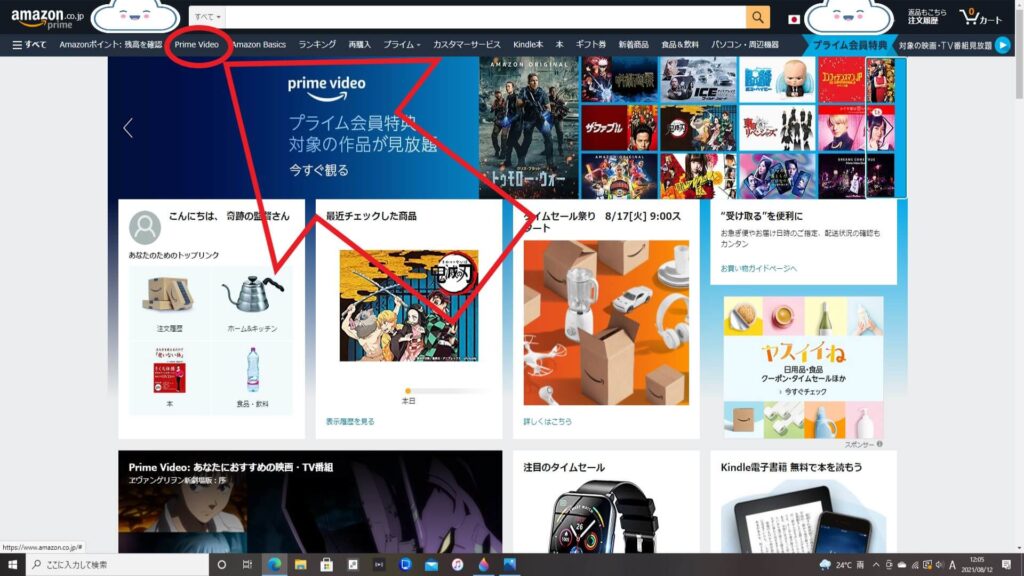
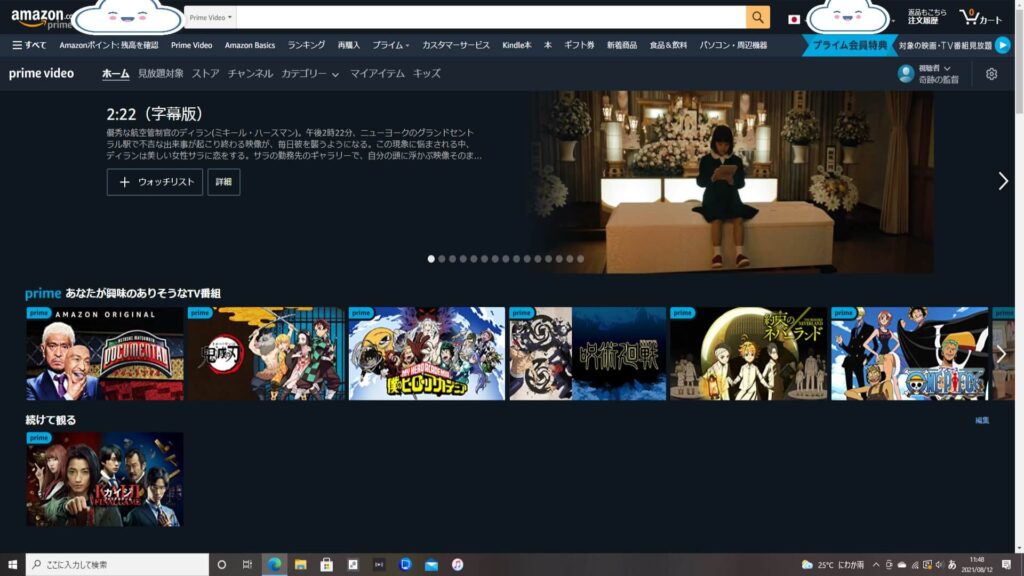
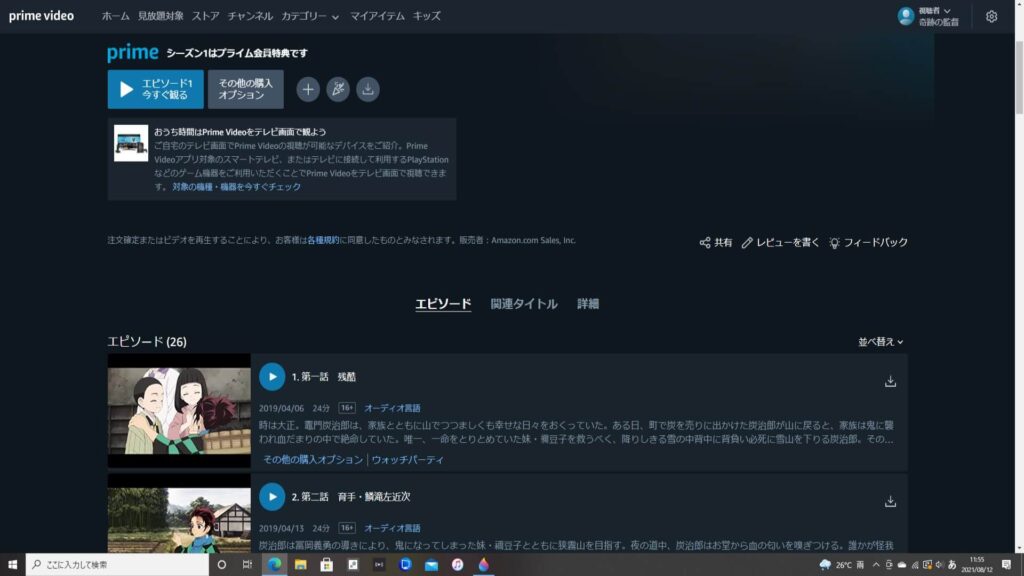
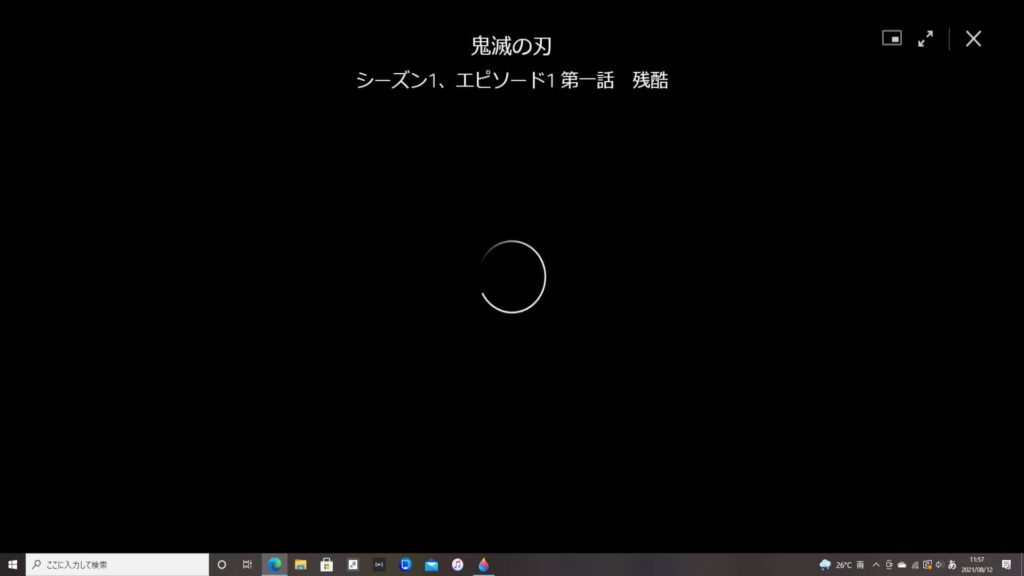
スマートフォンでプライム・ビデオを視聴する場合
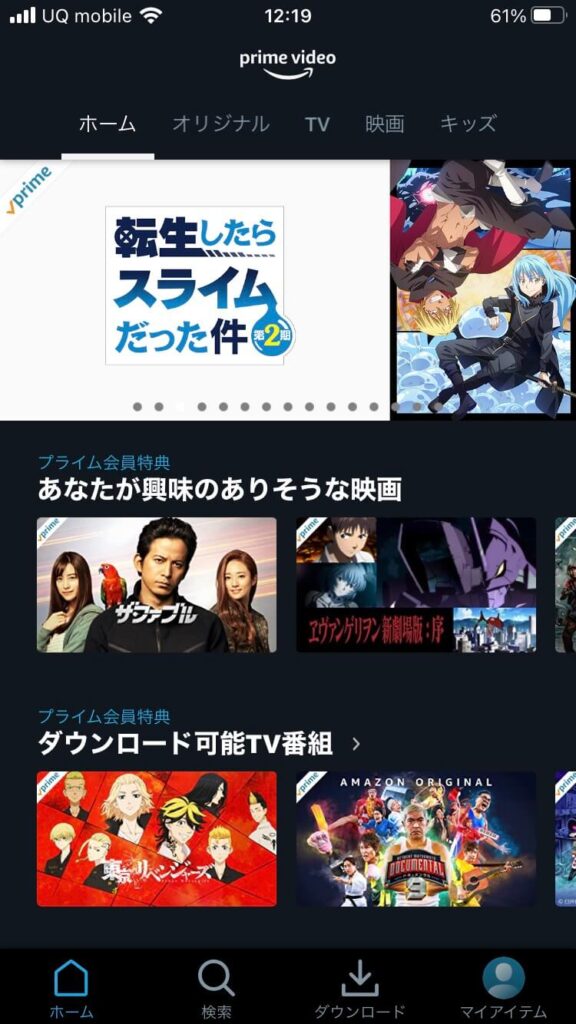
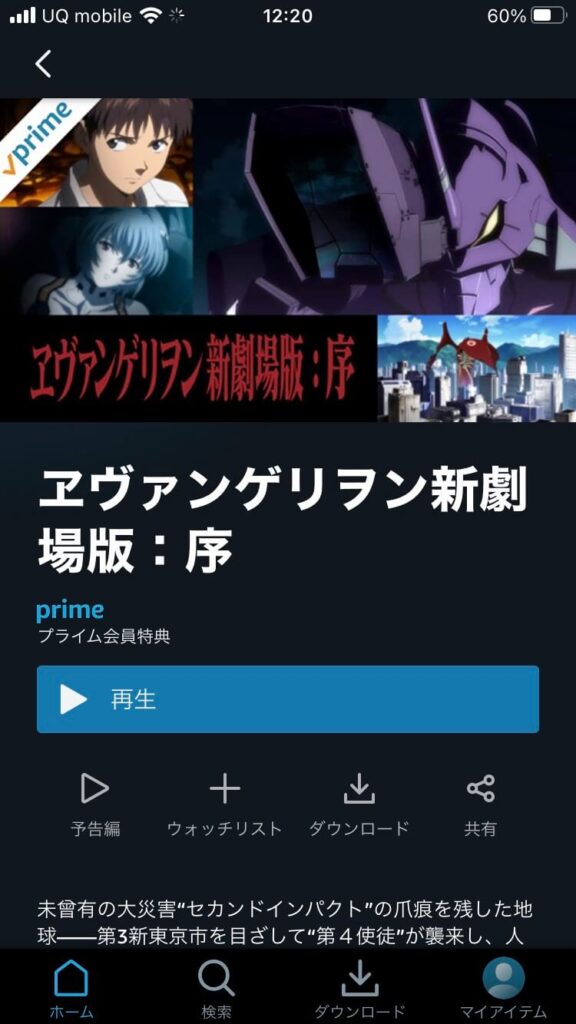
まとめ
プライム・ビデオは「日本の映画」「世界の映画」「日本のドラマ」「韓国のドラマ」「アクション・アドベンチャー」「アニメ」「コメディ」「ドキュメンタリー」「ファンタジー」「ホラー」など、非常にたくさんのジャンルに対応しています。
プライム・ビデオはAmazonプライム会員の1つのサービスなので、プライム会員になれば、他の複数のサービスも一緒に受けることができます。
登録方法も解約方法も非常に簡単です。
無料体験を30日間できるので、まずは無料体験から初めてみてはいかがでしょうか。